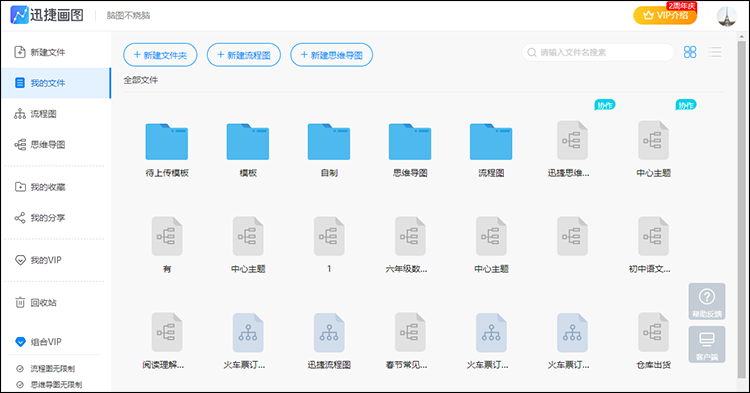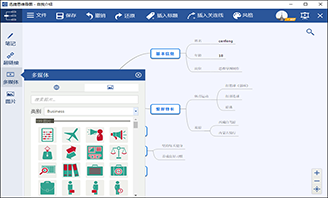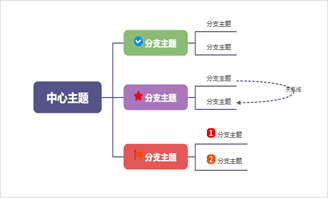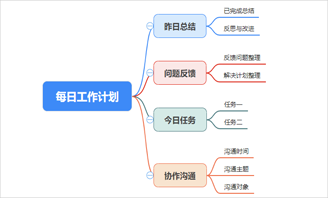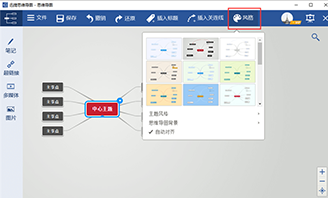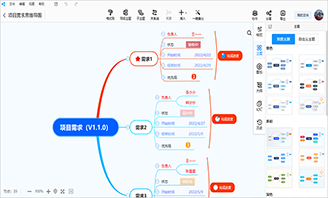好用的思维导图软件推荐
2021-03-23 11:13:35
前段时间有小伙伴问“迅哥”有什么好用的思维导图软件推荐?思维导图是常用的办公辅助工具,可以用来整理思绪,体现主题与各内容之间的关系。对于使用者而言,人们更关心的是思维导图软件的简单易用,利用思维导图办公或学习的同时能够尽可能的提升效率。为此,“迅哥”就“毛遂自荐”推荐一款好用的思维导图软件:迅捷思维导图(注:在线制作篇是重点哟)。
在制作思维导图时对整体结构的把握非常重要,一个杂乱的整体,很容易导致思维导图出现逻辑混乱的情况。在迅捷思维导图软件中预置有多种类型的结构可供使用,方便对思维导图整体结构上的把握。
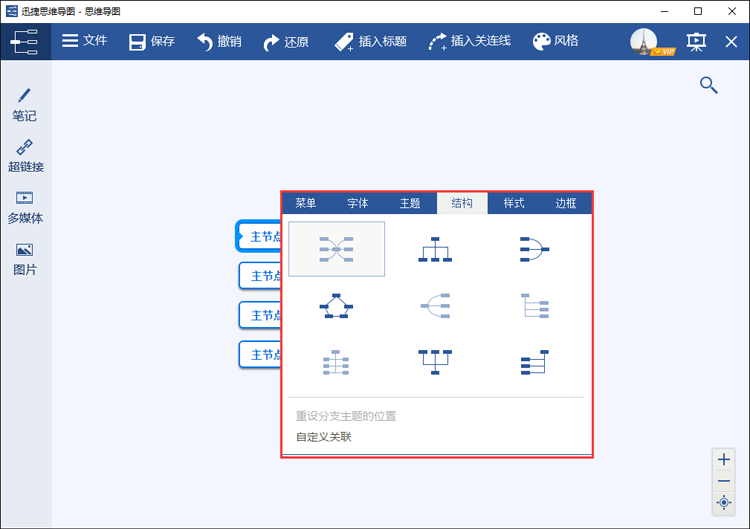 2、整体风格
2、整体风格
鉴于每个人的喜好会有所不同,制作思维导图时可以在“风格”中,根据个人喜好对思维导图的整体风格进行调整。其中还可以勾选“自动对齐”,使思维导图整体始终根据预设的“结构”进行排版,避免因为一些鼠标误触导致思维导图整体变得凌乱。
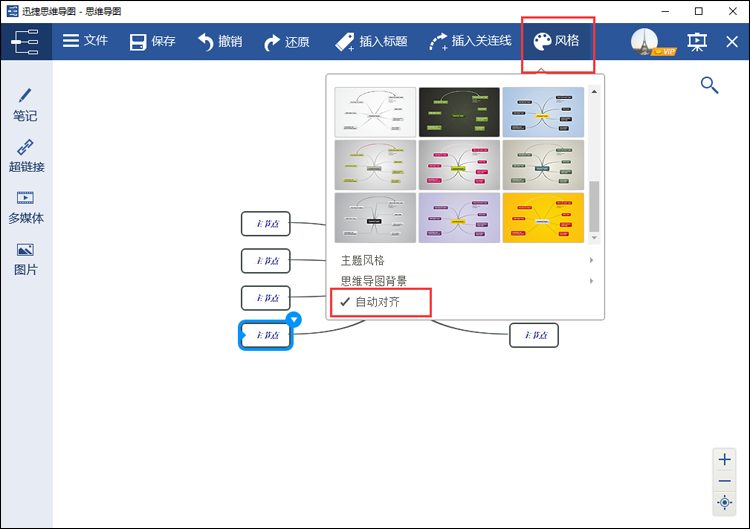
节点样式包含形状和文本(颜色、字体、字号等)两大类。很多时候,不同层级或内容的节点使用不同的样式,可以用来区分各内容之间的关系,或从侧面展现出思维导图中的重点内容。
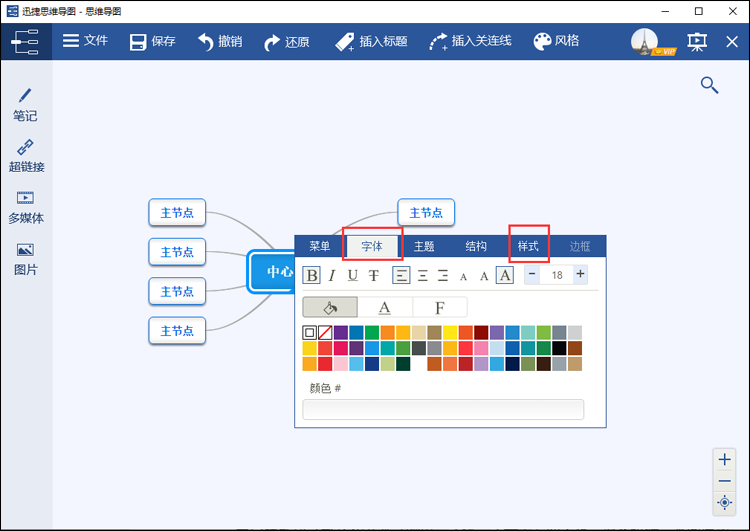 2、节点信息
2、节点信息
笔记:对于一些重点或需要备注的节点,可以添加笔记备注内容,添加后节点会有明显标记,将鼠标放至标记处就会把备注的笔记显示出来。
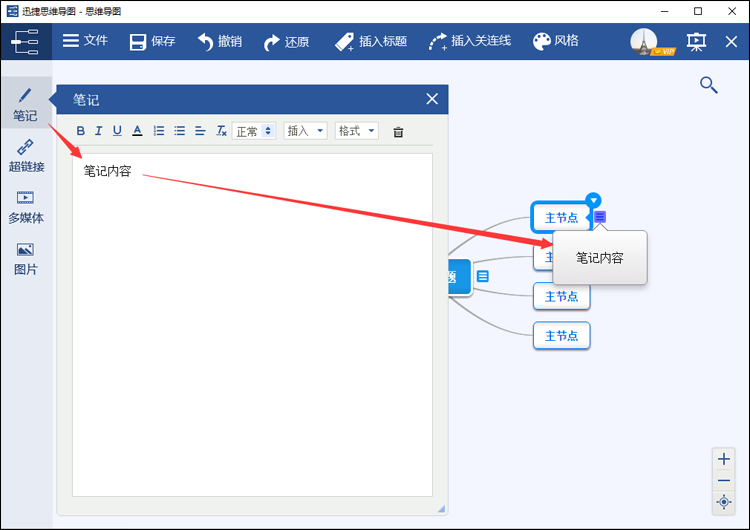 超链接:超链接有3种功能,一种是直接在节点中插入可跳转的网址;一种是插入链接至另一标题,点击后可直接选中所链接的节点;一种是点击“浏览”按钮,给节点添加一个电脑本地的文件,点击后可打开添加的文件。
超链接:超链接有3种功能,一种是直接在节点中插入可跳转的网址;一种是插入链接至另一标题,点击后可直接选中所链接的节点;一种是点击“浏览”按钮,给节点添加一个电脑本地的文件,点击后可打开添加的文件。
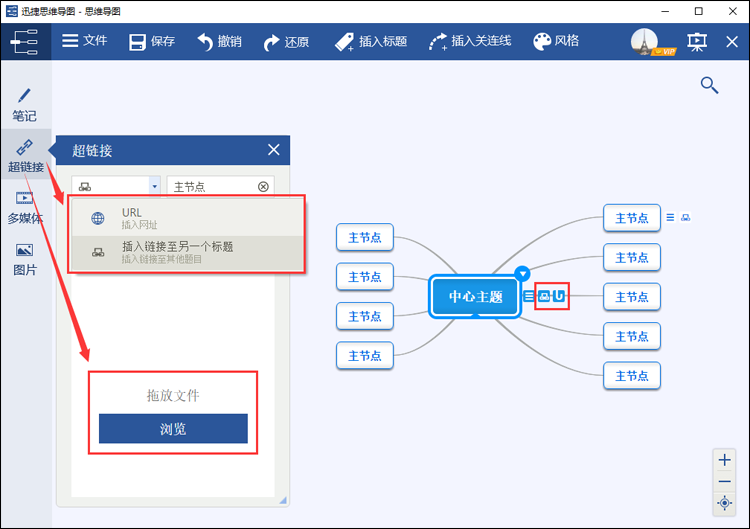 图像:“图像”中预置诸多可放入节点中的图像,放到节点中可以用来备注完成进度或优先级等。
图像:“图像”中预置诸多可放入节点中的图像,放到节点中可以用来备注完成进度或优先级等。
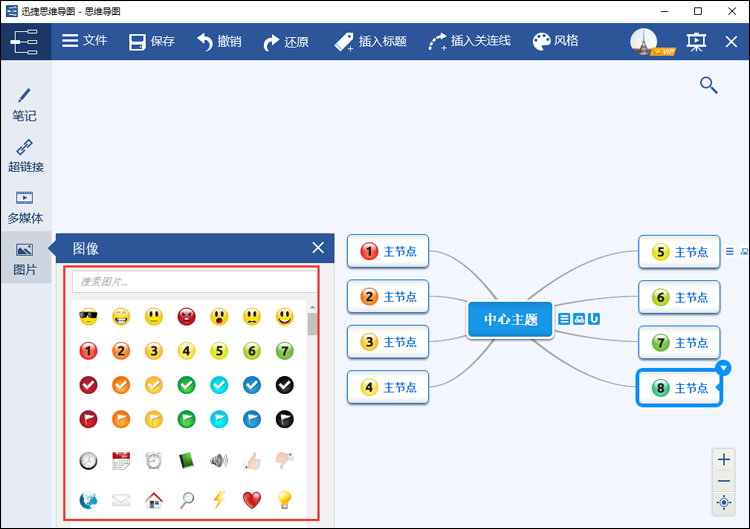 浮动标题:右击思维导图空白内容,可以添加“浮动标题”。浮动标题可以用来给思维导图内容添加总结,或提取思维导图中有异议的内容等。
浮动标题:右击思维导图空白内容,可以添加“浮动标题”。浮动标题可以用来给思维导图内容添加总结,或提取思维导图中有异议的内容等。
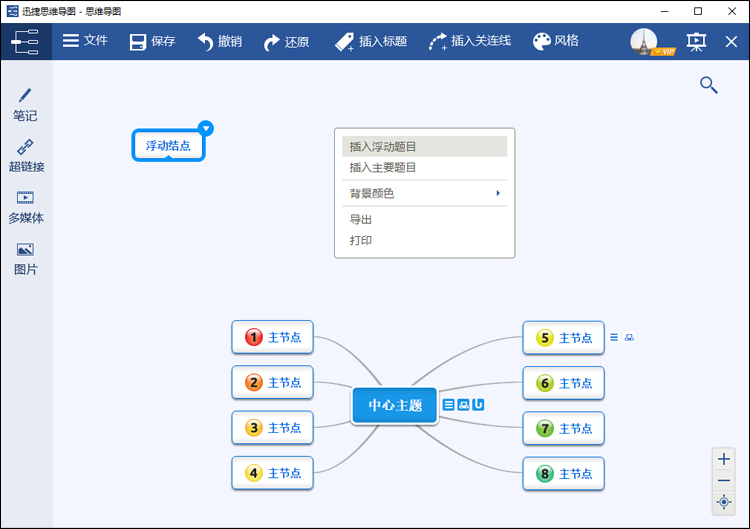
1、导入与导出文档
在线思维导图支持导入与导出多种格式的文档,可将制作好的思维导图保存为迅捷思维导图软件所支持的格式,用思维导图软件二次编辑。
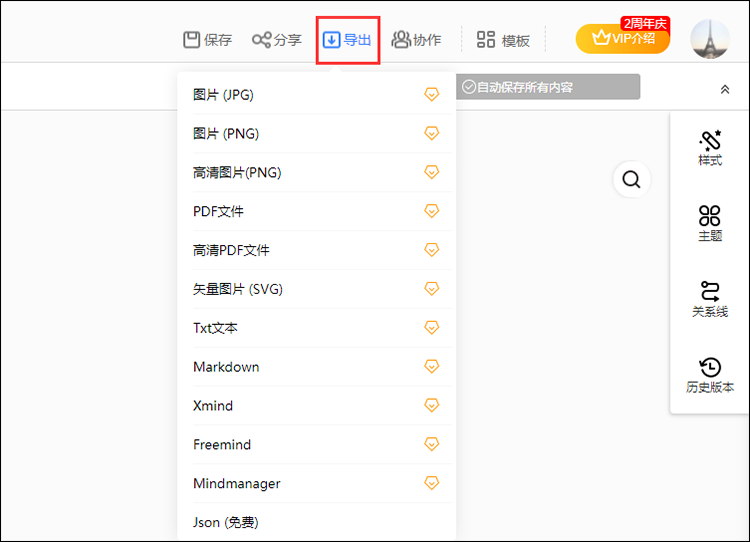 2、多人协作/分享
2、多人协作/分享
在线思维导图支持使用“协作”功能添加协作者,与他人一同完成思维导图的制作。除此之外还可以使用“分享”功能,把制作好的思维导图以链接的方式公开或加密分享给他人。
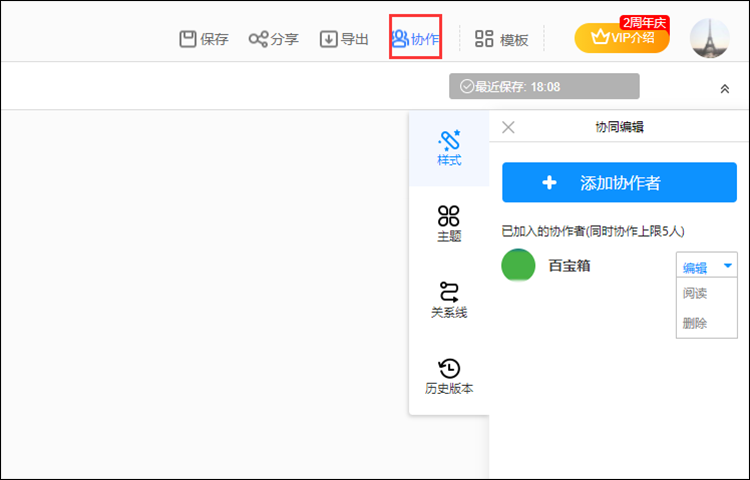 3、模板
3、模板
在线思维导图包含多种行业与分类的模板,在没有制作思路的情况下,可以借助思维导图模板来寻找灵感。亦或在有灵感的时候使用模板加快制作。
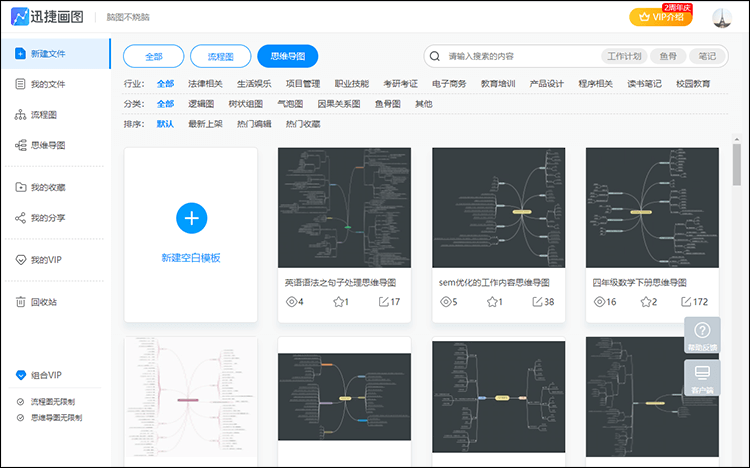 4、云存储
4、云存储
使用在线的方式可以把制作好的思维导图保存到云端,方便更换设备后查看并编辑思维导图内容。
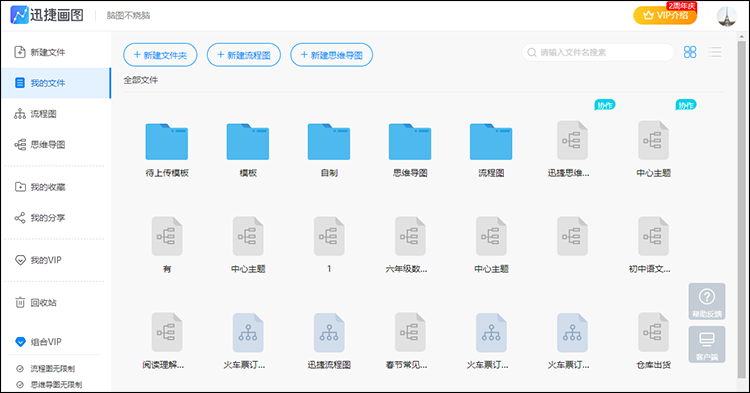 以上就是“迅哥”毛遂自荐的思维导图软件了,分为在线和软件两种制作方式,还有更多功能可以自行探索,相比之下在线的方式更加适合协作处理和更换设备编辑。由于每个人的习惯和喜好会有所区别,至于哪个思维导图软件好,就需自行判断了。
以上就是“迅哥”毛遂自荐的思维导图软件了,分为在线和软件两种制作方式,还有更多功能可以自行探索,相比之下在线的方式更加适合协作处理和更换设备编辑。由于每个人的习惯和喜好会有所区别,至于哪个思维导图软件好,就需自行判断了。
一、整体结构篇
1、结构在制作思维导图时对整体结构的把握非常重要,一个杂乱的整体,很容易导致思维导图出现逻辑混乱的情况。在迅捷思维导图软件中预置有多种类型的结构可供使用,方便对思维导图整体结构上的把握。
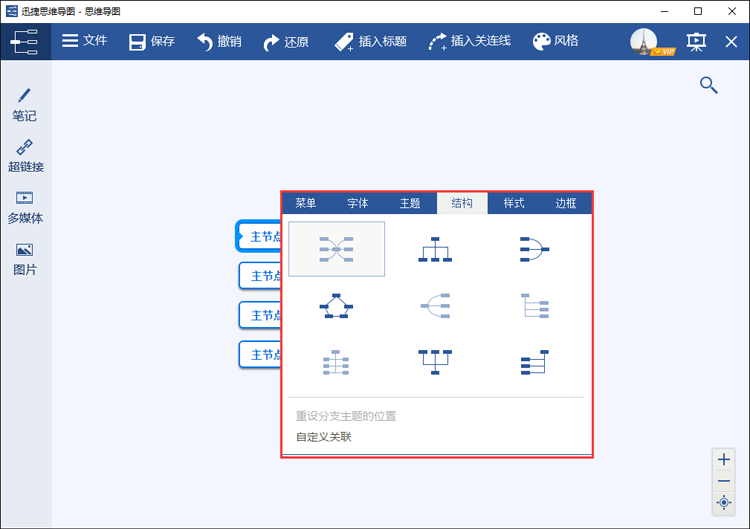
鉴于每个人的喜好会有所不同,制作思维导图时可以在“风格”中,根据个人喜好对思维导图的整体风格进行调整。其中还可以勾选“自动对齐”,使思维导图整体始终根据预设的“结构”进行排版,避免因为一些鼠标误触导致思维导图整体变得凌乱。
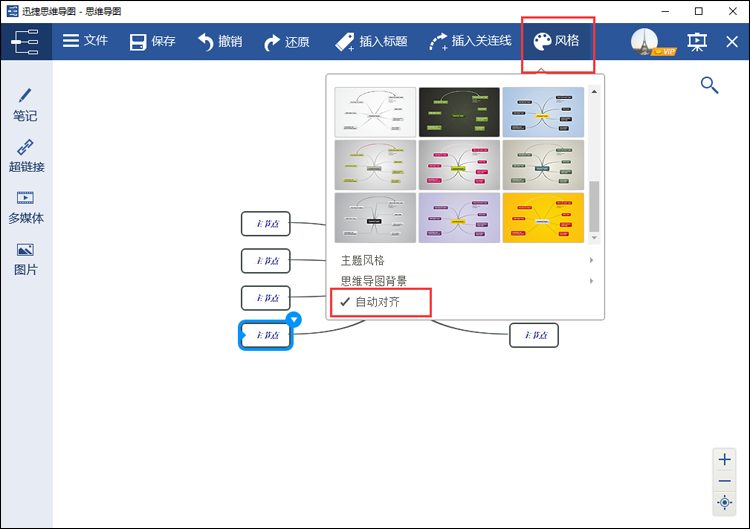
二、节点编辑篇
1、节点样式节点样式包含形状和文本(颜色、字体、字号等)两大类。很多时候,不同层级或内容的节点使用不同的样式,可以用来区分各内容之间的关系,或从侧面展现出思维导图中的重点内容。
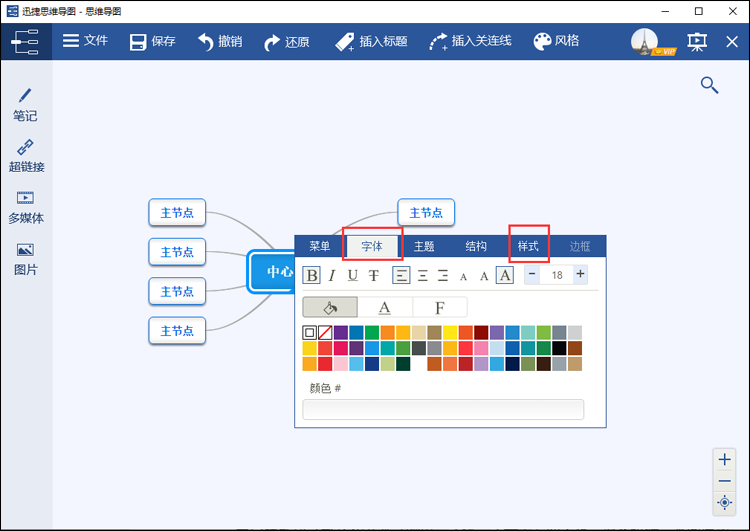
笔记:对于一些重点或需要备注的节点,可以添加笔记备注内容,添加后节点会有明显标记,将鼠标放至标记处就会把备注的笔记显示出来。
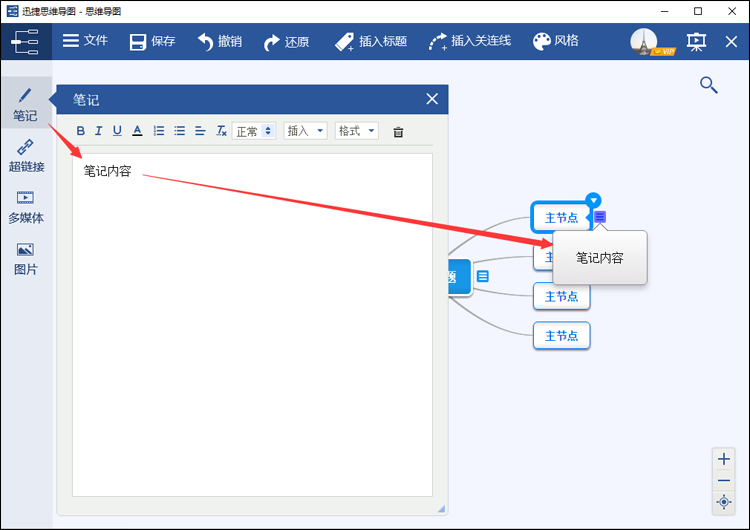
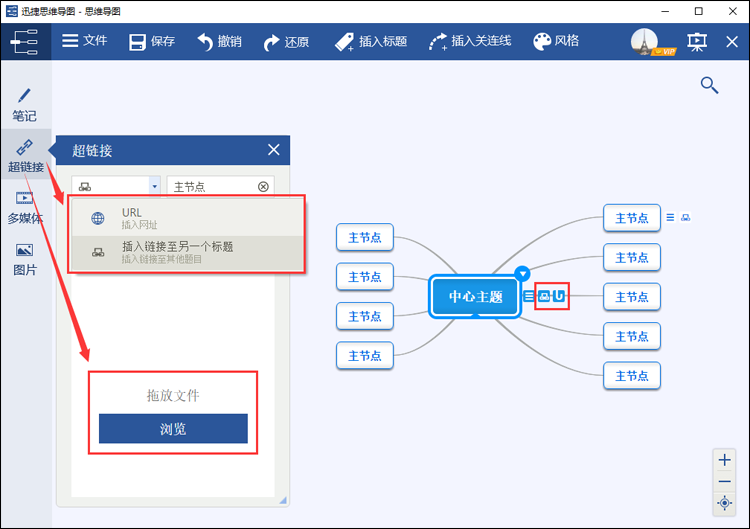
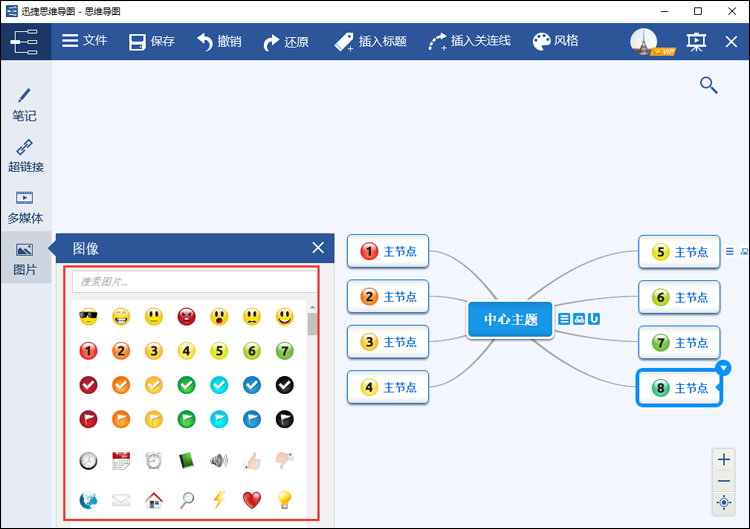
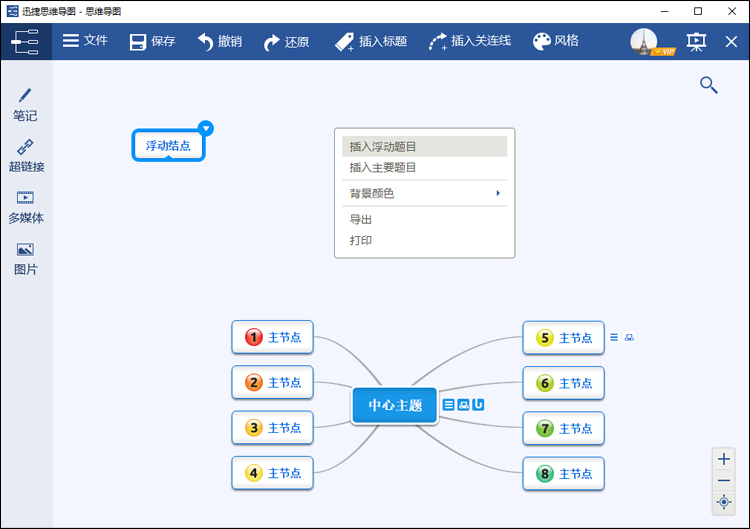
三、在线制作篇
除了借助迅捷思维导图软件编辑思维导图外,迅捷画图还支持使用Windows或mac等平台的浏览器,在线制作思维导图。1、导入与导出文档
在线思维导图支持导入与导出多种格式的文档,可将制作好的思维导图保存为迅捷思维导图软件所支持的格式,用思维导图软件二次编辑。
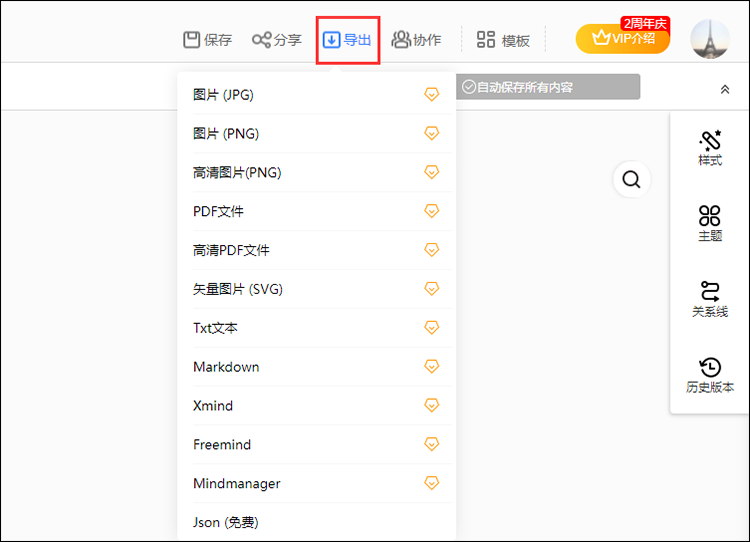
在线思维导图支持使用“协作”功能添加协作者,与他人一同完成思维导图的制作。除此之外还可以使用“分享”功能,把制作好的思维导图以链接的方式公开或加密分享给他人。
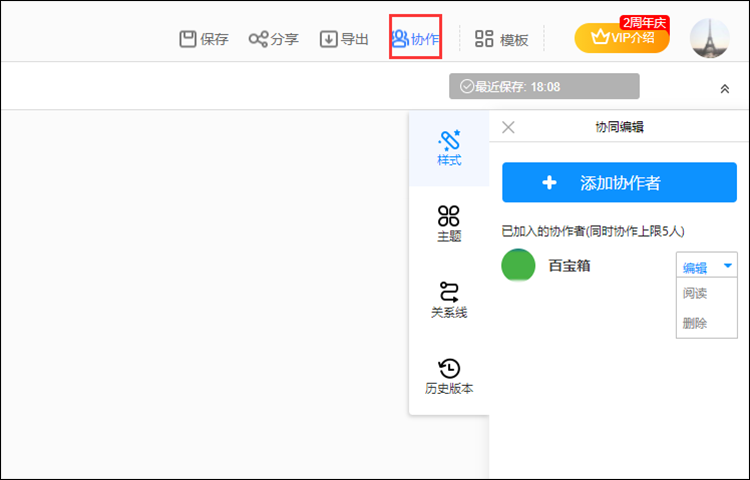
在线思维导图包含多种行业与分类的模板,在没有制作思路的情况下,可以借助思维导图模板来寻找灵感。亦或在有灵感的时候使用模板加快制作。
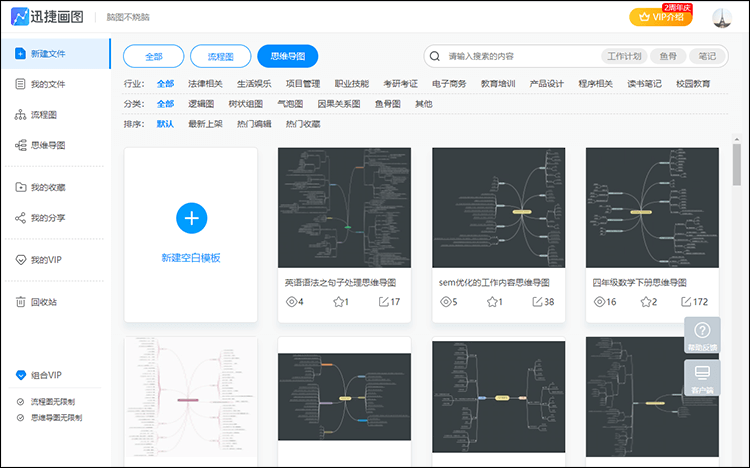
使用在线的方式可以把制作好的思维导图保存到云端,方便更换设备后查看并编辑思维导图内容。